چگونه رمز عبور حساب کاربری را در مک (Mac) تغییر دهیم؟ در این مقاله قصد داریم روش انتخاب پسورد جدید در مکاواس (macOS) را به صورت تصویری به شما عزیزان آموزش دهیم. همراه داتیس نتورک باشید.
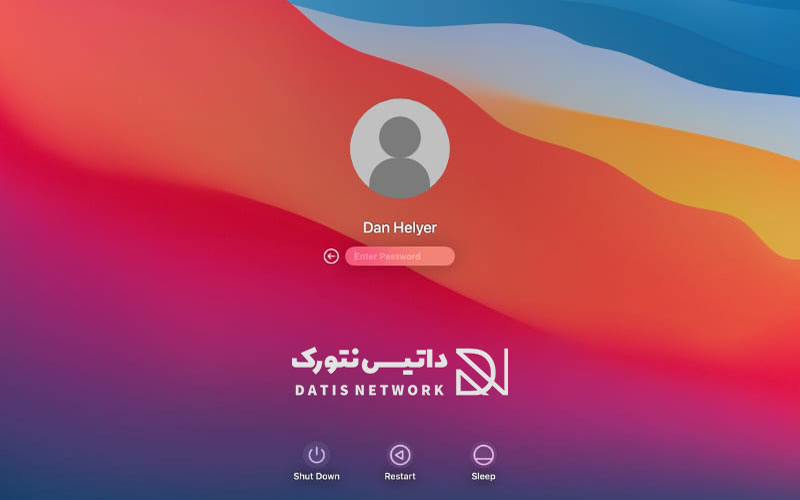
آموزش تغییر رمز عبور در مک
مک او اس یا macOS یک سیستم عامل گرافیکی اختصاصی است که در سال 2001 توسط شرکت اپل توسعه و به بازار عرضه شده است. این سیستم عامل اصلی برای رایانه های Mac اپل است.
یکی از راه های افزایش امنیت کامپیوتر، استفاده از رمز عبور می باشد. اما پسوردی که انتخاب می کنید نباید آسان باشد و بهتر است هر چند وقت یک بار پسورد خود را عوض کنید.
گاهی برای افزایش امنیت و جلوگیری از نفوظ به کامپیوتر خود باید رمز عبور را عوض کنید. شما در سیستم عامل مکاواس به راحتی می توانید این کار را انجام دهید.
اگر به دنبال راهی برای تغییر پسورد حساب در مک هستید، می توانید از روش زیر استفاده کنید. در ادامه همراه داتیس نتورک باشید.
نحوه عوض کردن پسورد در مکاواس
برای تغییر رمز عبور در مک کافی است مراحل زیر را به ترتیب طی کرده و انجام دهید.
ابتدا در بالای صفحه سمت چپ روی آیکون اپل کلیک کنید، یک منو برای شما باز می شود، روی گزینه System Preferences کلیک کنید.
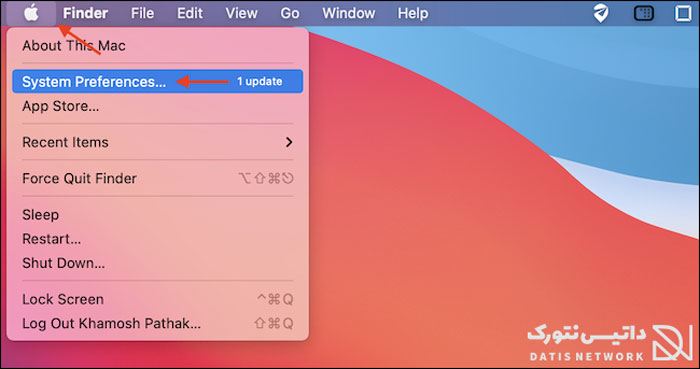
در صفحه باز شده Users & Groups را پیدا کرده و روی آن کلیک کنید تا باز شود.
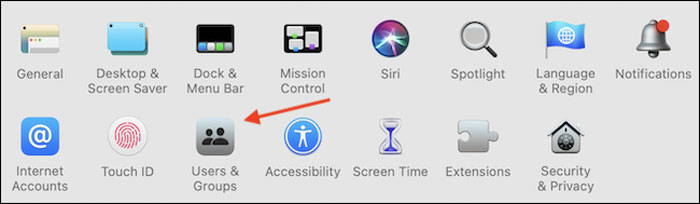
حالا در سمت چپ صفحه حساب موردنظر که قصد دارید رمز آن را تغییر دهید، انتخاب کنید.
سپس در سمت راست صفحه روی تب Password ضربه بزنید. پس از آن روی دکمه Change Password کلیک کنید.
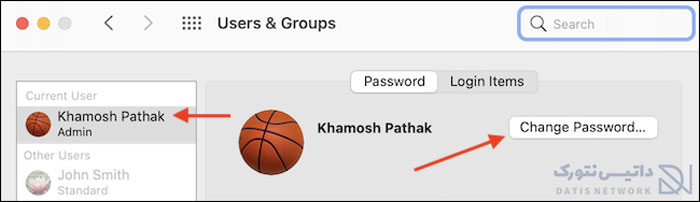
اکنون یک پنجره جدید برای شما باز می شود، کادر های زیر را پر کنید:
- Old Password : پسورد کنونی خود را وارد کنید.
- New Password : رمز عبور جدید را در این کادر قرار دهید.
- Verify : تکرار رمز عبور جدید را در این کادر بنویسید.
- Password Hint : اگر می خواهید برای پسورد خود راهنما قرار دهید، آن را در همین کادر وارد کنید.
پس از پر کردن کادر ها با عبارت مناسب روی دکمه Change Password کلیک کنید.
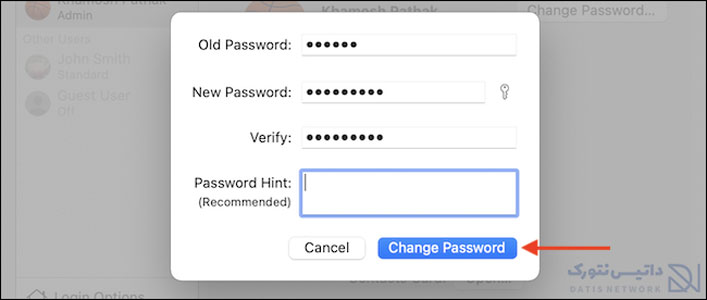
مراحل به پایان رسید و رمز حساب شما عوض شود.
نکته: اگر در کامپیوتر مک خود از آیکلود (iCloud) استفاده می کنید، یک پنجره مانند تصویر زیر برای شما نمایش داده می شود که از شما می خواهد رمز جدید را تایید کنید، برای این کار کافی است رمز جدید را وارد کنید و روی OK بزنید.
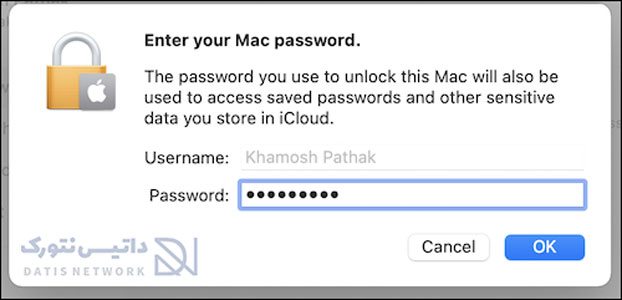
امیدواریم این مقاله برای شما مفید بوده باشد.
داتیس نتورک را در شبکه های اجتماعی دنبال کنید.